win11如何关闭密码 Win11怎么取消密码
更新时间:2023-08-04 23:10:57作者:jzjob
在当前数字化时代,计算机和操作系统已经成为我们日常生活中不可或缺的一部分。Windows 11作为微软最新推出的操作系统,凭借其全新的设计和功能吸引了众多用户。然而,对于一些用户来说,如何在Windows 11中取消密码设置的问题可能会为他们带来困扰。所以,接下来,本文将为您详细介绍在Windows 11中取消密码设置的方法。
具体方法:
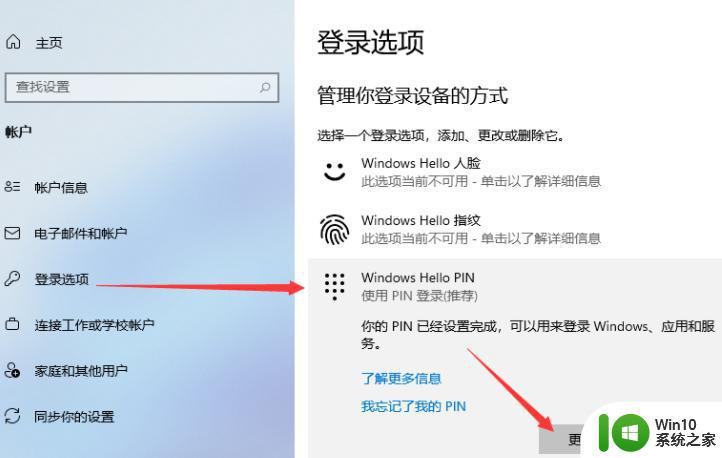 1.首先按快捷键“win+r”开始操作,在搜索框输入“netplwiz”。
1.首先按快捷键“win+r”开始操作,在搜索框输入“netplwiz”。
2、然后就可以在里面找到“netplwiz”程序,并将其打开。
3、打开了账户设置之后,将“要使用本计算机。用户必须输入用户名和密码”前面的√取消即可。
4、随后再点击界面下方的“应用”,点击“确定”即可成功保存。
5、设置完成之后,再次启动电脑进入系统就不再需要使用开机密码了。
以上就是win11怎么取消密码的全部内容,如果有遇到这种情况,那么你就可以根据小编的操作来进行解决,非常的简单快速,一步到位。
win11如何关闭密码 Win11怎么取消密码相关教程
- win11如何取消开机密码和pin码 win11如何关闭开机密码和pin码
- win11开机密码如何取消 win11如何关闭开机密码
- win11如何关闭开机密码验证 win11怎样取消开机密码登录
- win11如何取消电脑登录密码 win11如何关闭开机密码
- win11关闭pin登录密码的方法 win11如何取消pin登录密码
- 如何取消win11开机登录密码 Win11关闭密码登录的方法
- win11关闭开机密码的方法 win11怎么取消开机密码
- windows11如何取消登录密码 Win11如何关闭开机密码
- windows11取消开机pin密码的步骤 Win11如何关闭开机PIN密码
- windows11关闭开机密码的步骤 win11如何取消开机密码
- windows11取消登录密码的具体方法 win11如何关闭登录密码
- Win11如何关闭开机密码保护 Windows11取消登录密码的步骤
- win11系统启动explorer.exe无响应怎么解决 Win11系统启动时explorer.exe停止工作如何处理
- win11显卡控制面板不见了如何找回 win11显卡控制面板丢失怎么办
- win11安卓子系统更新到1.8.32836.0版本 可以调用gpu独立显卡 Win11安卓子系统1.8.32836.0版本GPU独立显卡支持
- Win11电脑中服务器时间与本地时间不一致如何处理 Win11电脑服务器时间与本地时间不同怎么办
win11系统教程推荐
- 1 win11安卓子系统更新到1.8.32836.0版本 可以调用gpu独立显卡 Win11安卓子系统1.8.32836.0版本GPU独立显卡支持
- 2 Win11电脑中服务器时间与本地时间不一致如何处理 Win11电脑服务器时间与本地时间不同怎么办
- 3 win11系统禁用笔记本自带键盘的有效方法 如何在win11系统下禁用笔记本自带键盘
- 4 升级Win11 22000.588时提示“不满足系统要求”如何解决 Win11 22000.588系统要求不满足怎么办
- 5 预览体验计划win11更新不了如何解决 Win11更新失败怎么办
- 6 Win11系统蓝屏显示你的电脑遇到问题需要重新启动如何解决 Win11系统蓝屏显示如何定位和解决问题
- 7 win11自动修复提示无法修复你的电脑srttrail.txt如何解决 Win11自动修复提示srttrail.txt无法修复解决方法
- 8 开启tpm还是显示不支持win11系统如何解决 如何在不支持Win11系统的设备上开启TPM功能
- 9 华硕笔记本升级win11错误代码0xC1900101或0x80070002的解决方法 华硕笔记本win11升级失败解决方法
- 10 win11玩游戏老是弹出输入法解决方法 Win11玩游戏输入法弹出怎么办